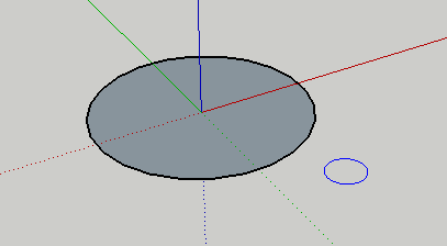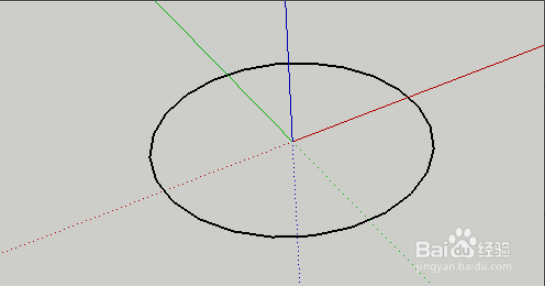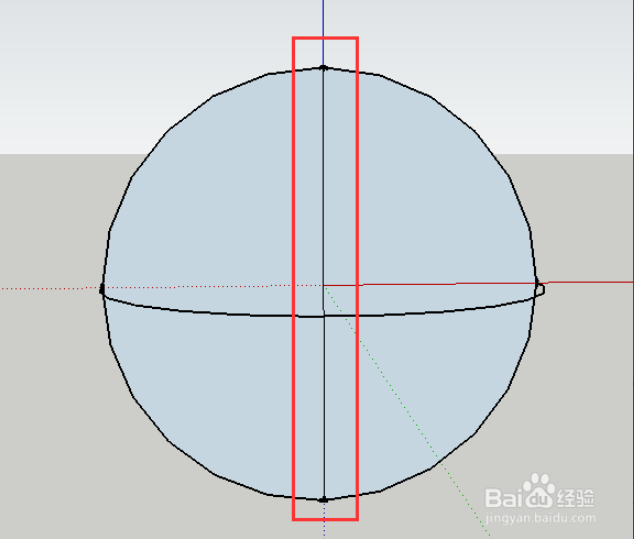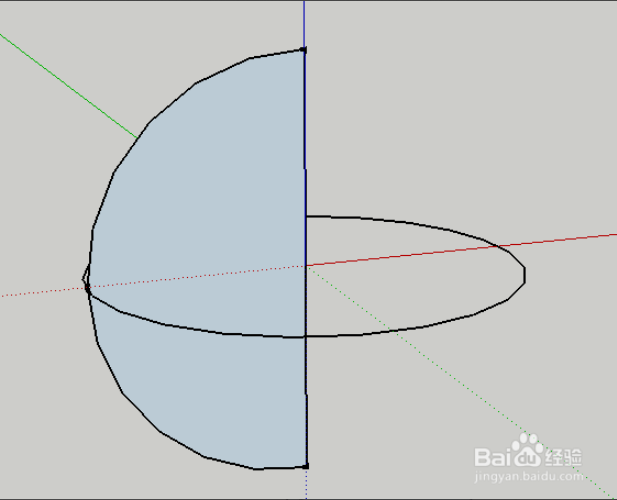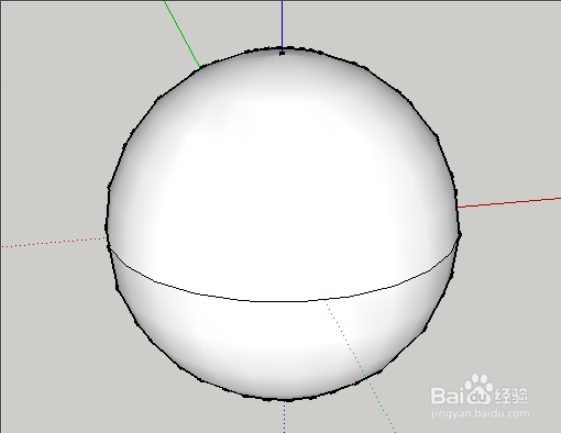SketchUp(草图大师软件)怎么画圆快速制作球体? |
您所在的位置:网站首页 › su怎么建正方体 › SketchUp(草图大师软件)怎么画圆快速制作球体? |
SketchUp(草图大师软件)怎么画圆快速制作球体?
|
原标题:SketchUp(草图大师软件)怎么画圆快速制作球体? SketchUp(草图大师软件)怎么快速制作球体?本文小编将为大家带来SketchUp 球体制作的方法与详细步骤。感兴趣的小伙伴们快和小编一起来看看如何使用su软件中的路径跟随快速制作一个球体吧! SketchUp(草图大师软件)怎么快速制作球体: 步骤一、使用画圆工具,在草图大师软件中的任意位置画圆。
步骤二、删除SketchUp中圆上的平面,只留下一个轮廓线。
步骤三、在SketchUp软件中在互相垂直方向的画圆。刚才删除平面的目的,就是为了这里垂直圆能画的方便一点,还是把之前的圆平面删除。
步骤四、使用直线工具,如图在su圆平面中线上画一条直线切线。
步骤五、在草图大师软件删除多余的内容把圆的一边,包括轮廓线统统删除。剩下的半圆为旋转平面,水平圆轮廓为旋转轨道。
步骤六、使用草图大师软件的路径跟随工具, 点击旋转平面(半圆平面) , 鼠标沿着旋转轨道移动, 这里沿轨道还是有点难度的, 多事几次就OK了, 用鼠标中间来调整视角。SketchUp(草图大师软件)画圆快速制作球体完成,效果如下图所示。
以上六个步骤就是SketchUp(草图大师软件)怎么画圆快速制作球体的方法,希望本文的方法分享可以给小伙伴们作为参考。想看更多的设计教程请关注模型云设计网站(www.moxingyun.com)。返回搜狐,查看更多 责任编辑: |
【本文地址】
今日新闻 |
推荐新闻 |